查看Win10系统已激活密钥的方法 怎么查看Windows10已激活密钥图解
发布时间:2017-04-12 13:54:36作者:知识屋
查看Win10系统已激活密钥的方法 怎么查看Windows10已激活密钥图解 如果说要使用正版的Win10操作系统,那么必须是要有正确的激活密钥才行的。相信大家拿到Win10激活密钥后都是直接输入,不会去记具体的密钥,那么在Win10系统中有办法查看激活密钥吗?答案肯定是有的,下面来看详细操作。
方法一:
1、在开始菜单上单击右键,选择【系统】;
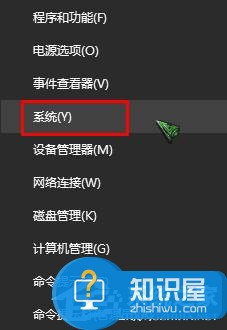
2、在系统界面右侧底部,就可以看到详细的激活码了!
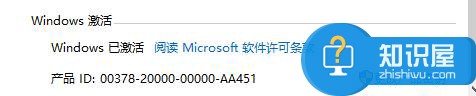
方法二:通过注册表查看
1、按下【Win+R】打开运行,输入:regedit 点击确定打开注册表编辑器;
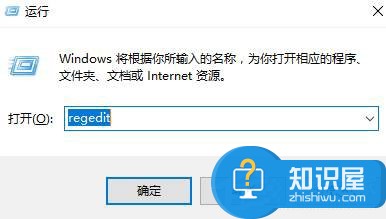
2、然后依次展开:HKEY_LOCAL_MACHINE/SOFTWARE/Microsoft/Windows NT/CurrentVersion/SoftwareProtectionPlatform;
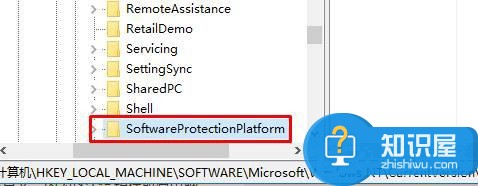
3、在右侧双击打开:BackupProductKeyDefault,其数值数据就是我们当前Win10激活密钥了!
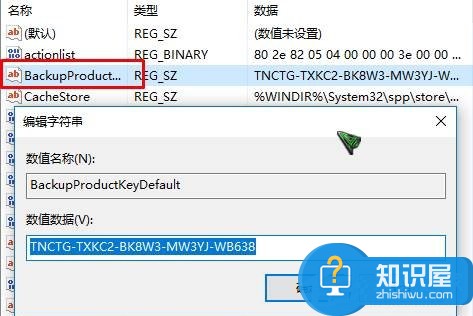
方法一查到的是激活码,而通过方法二查到的是具体的Win10激活密钥,如果用户想要查询Win10电脑的激活密钥的话,就可以按照上面的方法来操作。
知识阅读
-

当win8.1遇上错误651该怎么办 当win8.1遇上错误651该的解决教程
-

为什么电脑自动重启 换CPU风扇后电脑自动重启
-
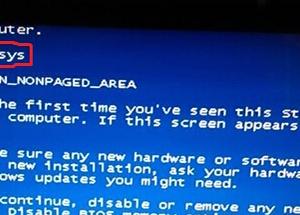
win7电脑开始出现蓝屏故障,提示protectsrv.sys怎么解决?
-
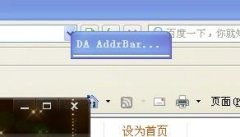
网页打不开提示DA AddrBar icon怎么解决
-

电脑开机一直嘀嘀嘀的响不能启动怎么办 电脑开机打不开还滴滴响解决方法
-

开机提示CMOS Memory size mismatch解决方法 电脑开机出现内存错误怎么办
-
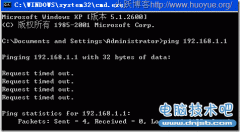
http://192.168.1.1打不开路由器设置解决方法汇总
-
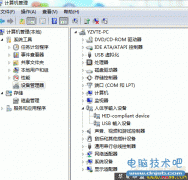
USB键盘无法识别怎么办 USB键盘无法识别解决办法
-

移动硬盘不显示、移动硬盘不显示解决办法!
-
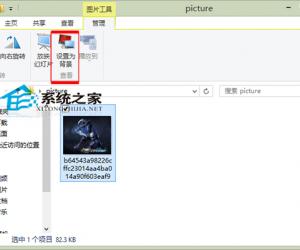
Win8系统将图片设为背景的方法 Win8系统如何将图片设为背景
软件推荐
更多 >-
1
 设置路由器:解决192.168.1.1进不去的故障
设置路由器:解决192.168.1.1进不去的故障2013-09-14
-
2
电脑开机蓝屏stop:0X000000ED错误代码怎么解决?
-
3
路由器总掉线怎么回事? 如何解决?
-
4
网络和共享中心打不开怎么办?网络和共享中心打不开的解决方法
-
5
点击淘宝聊天链接无反应是什么原因?
-
6
宽带错误651什么意思?宽带错误651的解决办法!
-
7
硬盘坏了怎么修复 教你如何修复硬盘坏道
-
8
宽带连接错误629代码的解决办法
-
9
近期热门问题:Google打不开?2014谷歌打不开原因分析
-
10
看爱奇艺在线视频画面上有滚动文字怎么办?




































